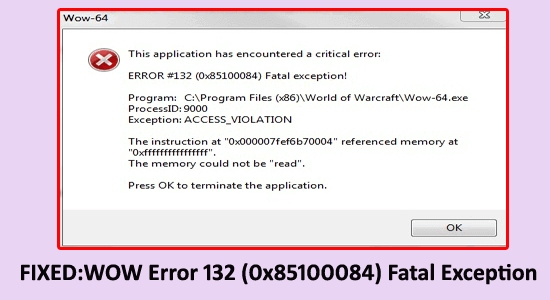
Nedá sa prehrať World Of Warcraft, pretože sa zrúti a na obrazovke sa objaví CHYBA #132 (0x85100084) Chyba fatálnej výnimky ?
Chyba WoW 132 sa objaví, keď váš počítač so systémom Windows nedokáže prečítať a uložiť „ dočasné súbory “ , ktoré sú potrebné na spustenie hry.
Po preskúmaní sme zistili, že existuje niekoľko neočakávaných príčin, ktoré spôsobujú chybu, ako potvrdil Blizzard. Tu v tomto článku zistite bežných vinníkov, ktorí spôsobujú chybu a opravili ich odborníci na vyriešenie chyby 132 WoW.
Čo spôsobuje chybu WoW 132?
Závažná výnimka WoW ERROR 132 (0x85100084) sa vyskytuje z rôznych dôvodov, ako napríklad:
- Zastarané herné doplnky
- Poškodené herné súbory.
- Zastarané ovládače.
- Nekompatibilný softvér.
- Niekedy problémy s hardvérom
Ak chcete opraviť poškodené súbory systému Windows, odporúčame pokročilú opravu systému:
Tento softvér je vašim jediným riešením na opravu chýb systému Windows, ochranu pred škodlivým softvérom, čistenie nevyžiadanej pošty a optimalizáciu vášho počítača na maximálny výkon v 3 jednoduchých krokoch:
- na Trustpilot hodnotené ako Výborná .
- Kliknite na Install & Scan Now , ak chcete nainštalovať a skenovať problémy spôsobujúce problémy s počítačom.
- Potom kliknite na Kliknite sem a opravte všetky problémy teraz, aby ste svoj počítač efektívne opravili, vyčistili, ochránili a optimalizovali.
Niektoré bežné chybové kódy súvisiace s chybou č. 132 WoW
- CHYBA #132 (0x85100084) Závažná výnimka
- CHYBA #132 (0x85100084) Program fatálnej výnimky: C:\Program Files\World of Warcraft\WoW.exe
- Chyba WoW 132 narušenie prístupu
- CHYBA #132 (0x85100084) Program fatálnej výnimky: C:\Program Files (x86)\World of Warcraft\WoW.exe
- Pamäť WoW Error 132 sa nedá prečítať
- Výnimka: 0xC0000096 (PRIV_INSTRUCTION) na 001B:023327B0
Ako opraviť chybu World of Warcraft ERROR #132 (0x85100084) Fatal Exception?
Obsah
Prepnúť
Riešenie 1: Vyčistite dočasné súbory World of Warcraft
Hra WOW používa sériu dočasných súborov na ukladanie informácií, ktoré sú potrebné na spustenie. Akonáhle sa vyskytne chyba s týmito dočasnými súbormi, poškodí sa a môže spôsobiť chybu # 132 wow.
- Prejdite na „ Tento počítač“ >Prejdite na „ C:/Program Files/Warcraft “ (alebo na miesto, kde je táto hra nainštalovaná)
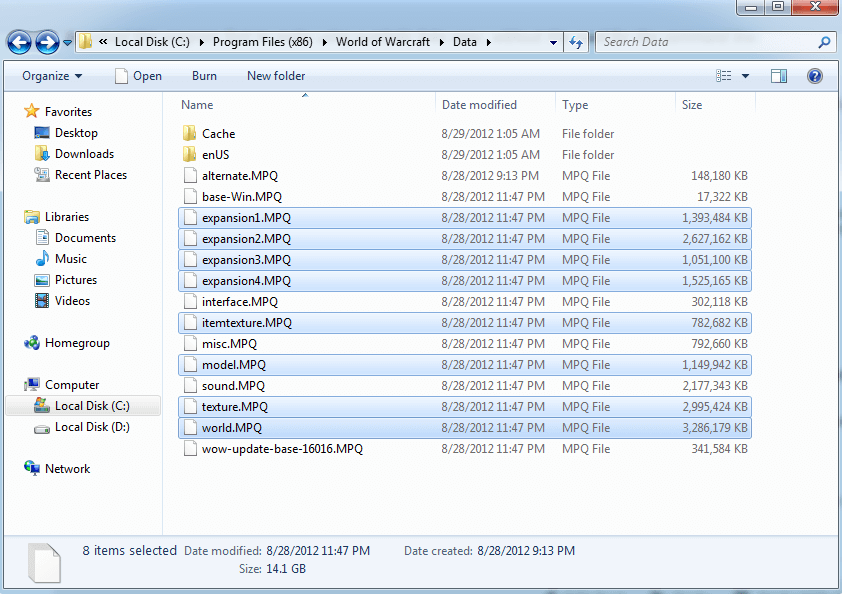
- Nájdite priečinok „ Interface “ a premenujte ho na „ InterfaceBackup “
- Potom nájdite priečinky „ Cache “ a „ WTF “ a premenujte ich
Všetky tieto priečinky sa pri ďalšom spustení tejto hry automaticky vytvoria s predvolenými hodnotami.
Riešenie 2: Aktualizujte ovládače videa
Ako je uvedené vyššie, ak je ovládač vašej grafickej karty zastaraný, potom nie je schopný správne spracovať herné údaje, čo vedie k zlyhaniu hry, oneskoreniu a zobrazeniu chyby WoW 132 – fatálne porušenie prístupu k výnimke.
Preto sa tu odporúča skontrolovať zastarané ovládače a aktualizovať ich, aby sa vyriešili problémy s kompatibilitou.
- Stlačte klávesy Windows + R a do poľa spustenia zadajte DxDiag a stlačte OK .

- Potom na stránke diagnostického nástroja DirectX kliknite na kartu Zobrazenie .
- Tu uvidíte názov grafickej karty, výrobcu, ako aj aktuálnu verziu ovládača .
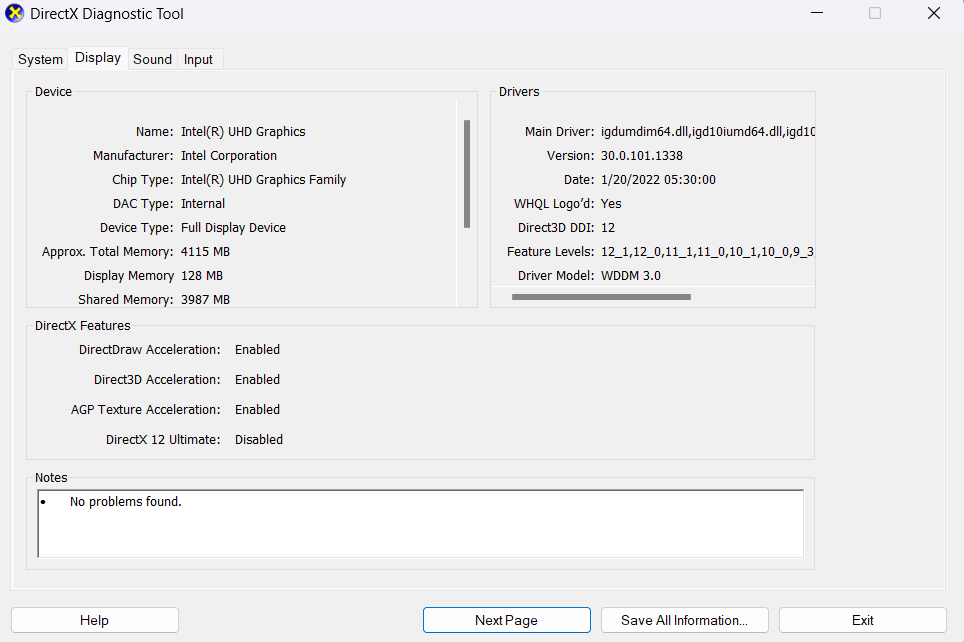
- Teraz navštívte oficiálnu webovú stránku výrobcu ovládača a skontrolujte najnovšiu verziu ovládača. Potom si stiahnite a nainštalujte najnovší ovládač podľa zobrazených pokynov.
Po nainštalovaní aktualizovaného ovládača skontrolujte, či je chyba vyriešená, alebo môžete ovládač aktualizovať aj pomocou nástroja Driver Updater . Ide o pokročilý nástroj, ktorý automaticky skenuje, zisťuje a aktualizuje ovládače celého systému.
Riešenie 3: Skontrolujte a stiahnite si aktualizácie systému Windows
Aktualizácia systému Windows môže pomôcť vyriešiť niektoré z týchto potenciálnych problémov hry WoW poskytnutím opráv chýb, aktualizácií zabezpečenia a ďalších vylepšení, ktoré môžu pomôcť stabilizovať váš systém a zabezpečiť, aby všetok váš softvér správne fungoval. Pri aktualizácii počítača so systémom Windows postupujte podľa pokynov nižšie.
- Stlačte klávesy Windows + I. Tým sa otvorí Nastavenia .
- Kliknite na možnosť Aktualizácia a zabezpečenie .
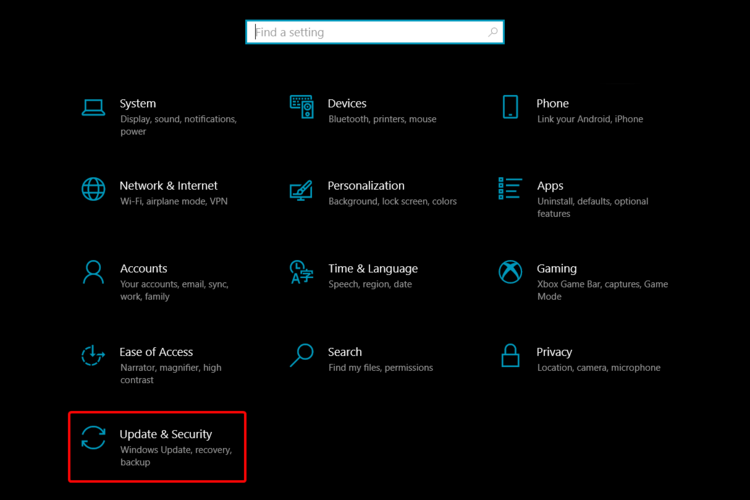
- Potom kliknite na Skontrolovať aktualizácie , ako je znázornené.
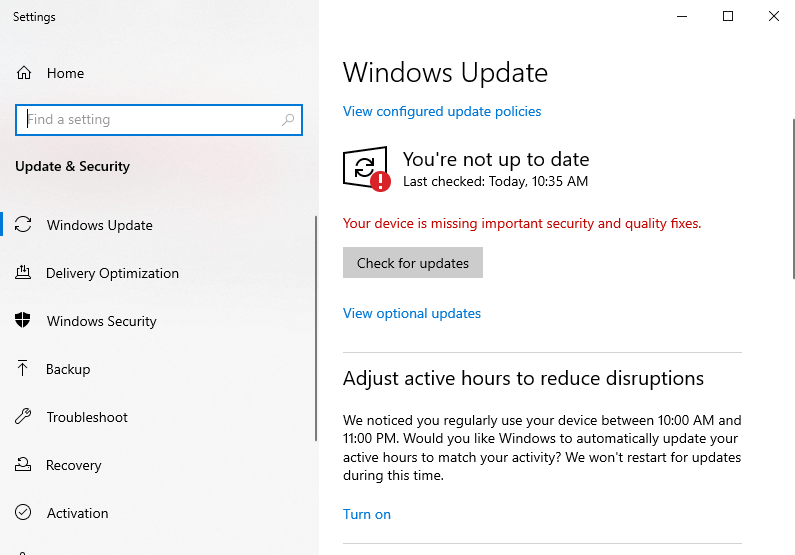
- Ak chcete aktualizovať na novú verziu, stlačte Inštalovať teraz . Ak je počítač už aktualizovaný, získate aktuálne informácie
- Po aktualizácii zariadenia reštartujte počítač a skontrolujte, či je proces sťahovania úspešný.
Riešenie 4: Vykonajte skenovanie a opravu
Skenovaním a opravou herných súborov je možné opraviť chybu World of Warcraft 132. Tu sa teda odporúča spustiť nástroj na skenovanie a opravu battle.net . Toto skenuje a opravuje poškodené herné súbory, ktoré spôsobujú chybu.
Postupujte podľa uvedených krokov:
- Prejdite na pracovnú plochu vo svojom systéme stlačením klávesov Windows + D.
- Teraz kliknite pravým tlačidlom myši na skratku aplikácie Battle.net a stlačte možnosť Spustiť ako správca .
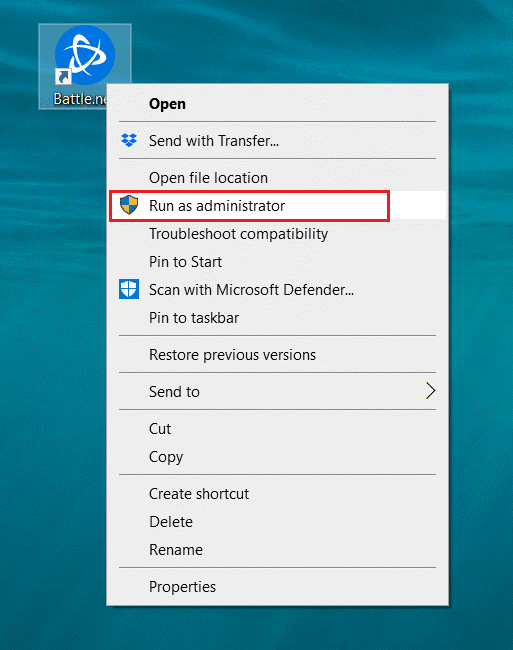
- Teraz nájdite hru World of Warcraft na ľavej table.
- Potom kliknite na ponuku Možnosti vedľa hry a teraz stlačte Skenovať a opraviť.
- Nakoniec kliknutím na Začať skenovanie spustite proces skenovania a opravy.
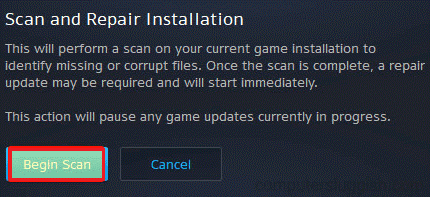
- Po dokončení procesu skenovania znova spustite hru a skontrolujte, či sa chyba zobrazuje alebo nie.
Riešenie 5: Spustite kontrolu systémových súborov
Poškodené systémové súbory systému Windows môžu tiež spôsobiť rôzne problémy vrátane príslušného. Tu sa teda odporúča opraviť poškodené systémové súbory Windows spustením vstavanej kontroly systémových súborov (SFC), aby sa vyriešili všetky problémy súvisiace so systémovými súbormi.
- Otvorte príkazový riadok stlačením tlačidla Windows + X a výberom príkazového riadka (admin)
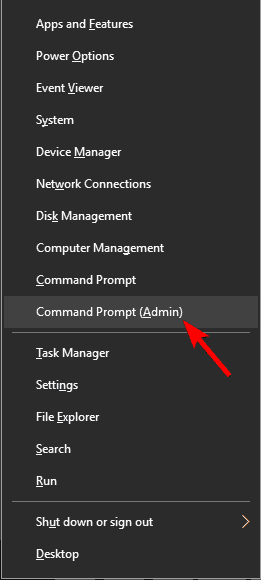
- V príkazovom riadku musíte zadať príkaz sfc /scannow a stlačiť kláves Enter .
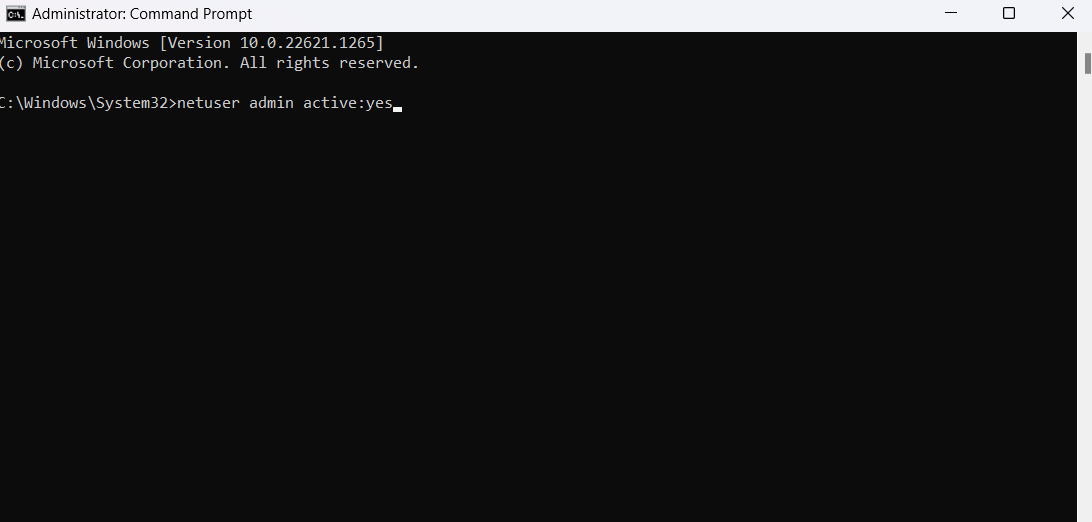
- Tento príkaz teraz prehľadá všetky systémové súbory a automaticky opraví akýkoľvek problém pretrvávajúci v systémových súboroch.
Po dokončení skenovania systémových súborov teraz ukončite príkazový riadok a znova spustite hru, aby ste skontrolovali chybu #132 Wow .
Riešenie 6: Dočasne vypnite bezpečnostné alebo antivírusové programy
Niektorý bezpečnostný softvér môže zasahovať do hry a brániť jej správnemu fungovaniu. Ak máte podozrenie, že chybu #132 WoW spôsobuje váš bezpečnostný alebo antivírusový program , môžete ho dočasne vypnúť a potom skúsiť hru spustiť znova, aby ste zistili, či chyba pretrváva.
Postupujte podľa pokynov pre váš konkrétny bezpečnostný alebo antivírusový program.
- Spustite Ovládací panel a kliknite na Systém a zabezpečenie .
- Teraz kliknite na Windows Defender Firewall .
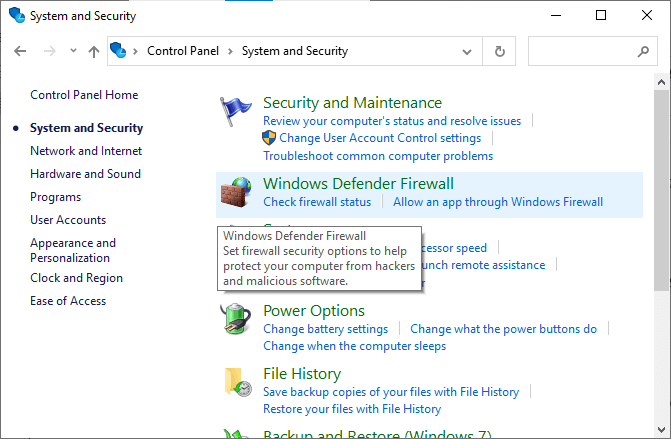
- Ďalej kliknite na Zapnúť alebo vypnúť bránu Windows Defender Firewall podľa obrázka.
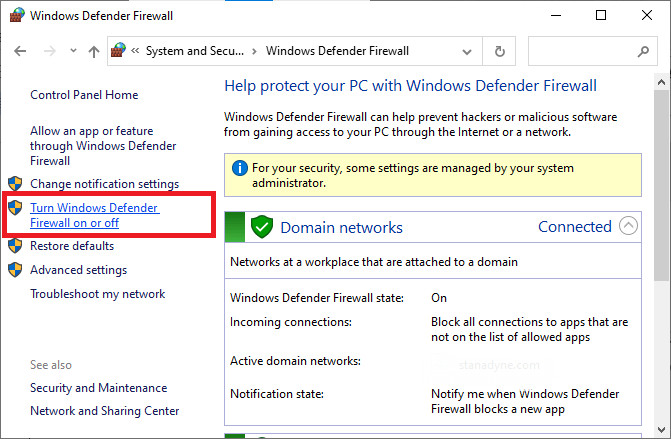
- Potom kliknite na políčka Vypnúť bránu Windows Defender Firewall (neodporúča sa) vo všetkých ponukách.
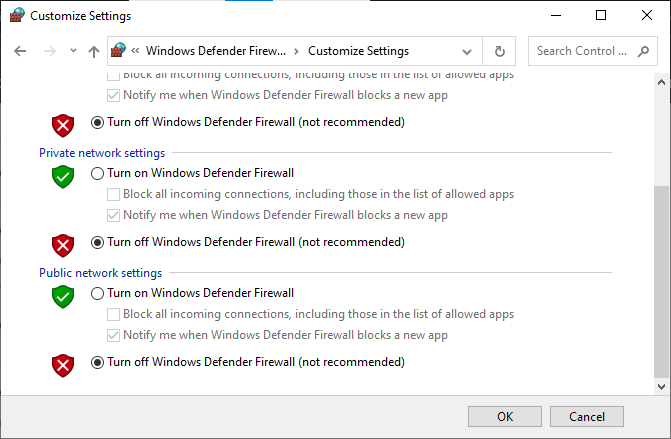
Podobne môžete vypnúť antivírusový program nainštalovaný v počítači podľa nasledujúcich krokov: Prejdite do ponuky Nastavenia alebo Možnosti programu a vyhľadajte možnosť Povoliť/Zakázať ochranu alebo Zapnúť/vypnúť ochranu. Keď ho nájdete, potvrďte výzvu na deaktiváciu zabezpečenia.
Riešenie 7: Zakážte aplikáciu DVR na konzole Xbox
Povolené herné DVR môže ovplyvniť hru WoW a môže zlyhať s chybovým kódom 132. Ak chcete vyriešiť tento problém, skúste vypnúť herné DVR povolené vo vašom systéme. Postupujte jeden po druhom podľa nižšie uvedených krokov:
- Otvorte nastavenia, ak to chcete urobiť, súčasným stlačením klávesov Windows + I otvorte Nastavenia .
- Kliknite na sekciu Hry
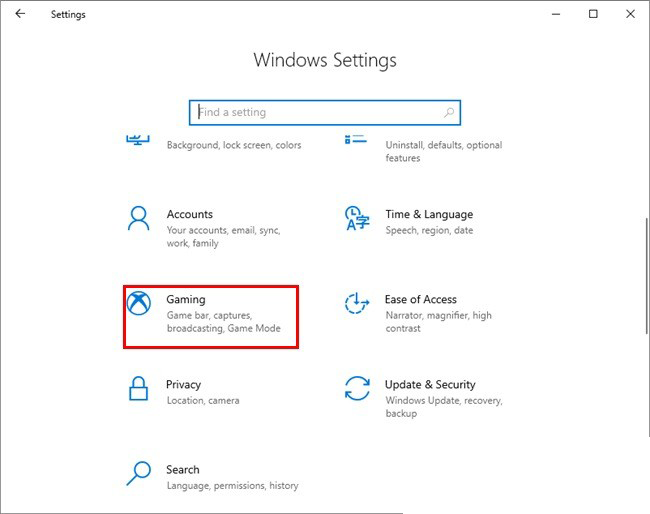
- Kliknite na herný DVR prítomný vľavo a vypnite nahrávanie na pozadí , keď hrám hru .
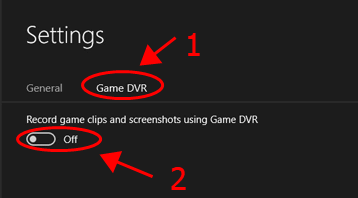
Reštartujte počítač a spustite World of Warcraft .
Riešenie 8: Spustite nástroj Defragmentácia disku
Nástroj Defragmentácia disku v systéme Windows vám pomôže preusporiadať fragmentáciu a správne zachovať systémové súbory. Preto môžete vyskúšať tento trik na vyriešenie chyby WOW 132 Windows 10 .
- Pred spustením tohto procesu zatvorte všetky aplikácie, ktoré sú spustené na pozadí
- Kliknutím na Tento počítač otvorte, kliknutím pravým tlačidlom myši na pevný disk skenujte a kliknite na vlastnosti
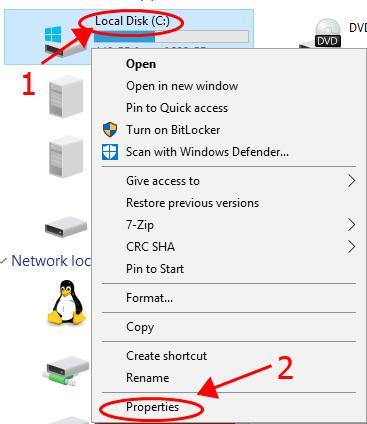
- Kliknite na kartu Nástroje a vyberte možnosť Optimalizovať
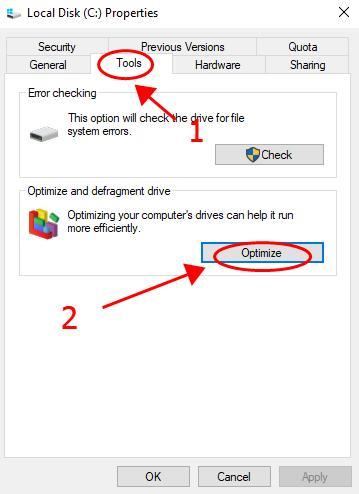
- Teraz vyberte jednotku , ktorú je potrebné defragmentovať, a vyberte možnosť Optimalizovať
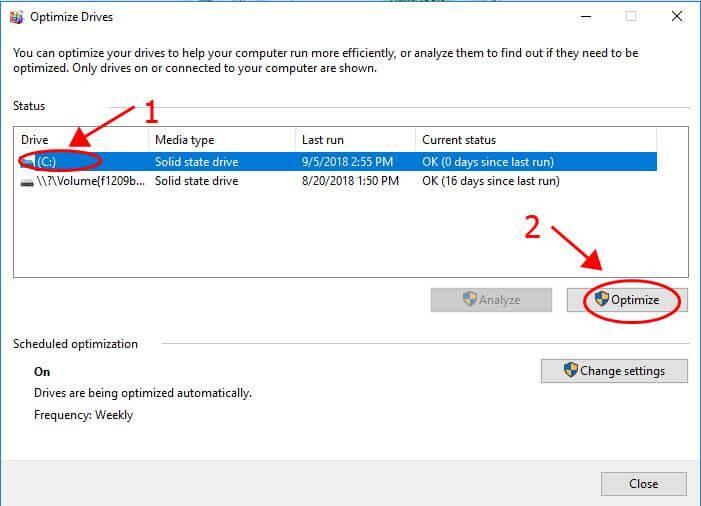
- Dokončite proces podľa pokynov na obrazovke
Po dokončení defragmentácie otvorte hru WOW a skontrolujte, či sa chyba World of Warcraft 132 vyriešila alebo nie.
Riešenie 9: Vykonajte obnovenie systému
Obnovenie systému je funkcia v systéme Windows, ktorá vám umožňuje obnoviť nastavenia počítača a systémové súbory do skoršieho bodu v čase. Ak je problém s hrou World of Warcraft spôsobený nedávnou zmenou nastavení počítača alebo systémových súborov, obnovenie systému môže tieto zmeny vrátiť späť a problém vyriešiť.
Poznámka: Ako preventívne opatrenie vám odporúčame spustiť počítač v núdzovom režime a pokračovať v procese obnovenia systému podľa poskytnutých pokynov.
- Najprv prejdite do okna príkazového riadka s právami správcu.
- Potom zadajte nasledujúci príkaz a stlačte kláves Enter
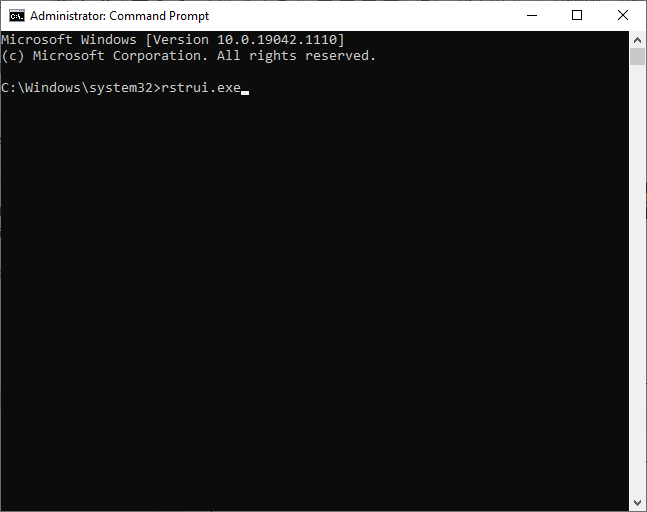
- Pokračujte stlačením tlačidla Ďalej v okne Obnovovanie systému.
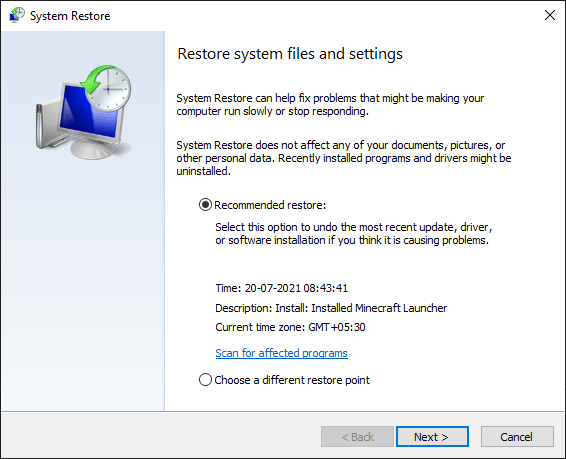
- Nakoniec vyberte ktorýkoľvek z uvedených bodov obnovenia a potom klepnite na Dokončiť
Teraz bude váš systém obnovený do stavu, v ktorom nespôsobuje žiadne problémy s hrami a aplikáciami. To by opravilo chybový kód na World of Warcraft.
Najlepší spôsob, ako optimalizovať výkon hry na počítači so systémom Windows
To zlepšuje hru optimalizáciou systémových prostriedkov a ponúka lepšiu hrateľnosť. Nielen to, ale tiež rieši bežné problémy s hrami, ako sú oneskorenie a problémy s nízkym FPS.
Záver
Dúfame, že po vykonaní vyššie uvedených riešení jeden po druhom vo vašom systéme bude chyba 132 v systéme Windows opravená.
Veľa štastia…!
![[100 % vyriešené] Ako opraviť hlásenie „Chyba pri tlači“ v systéme Windows 10? [100 % vyriešené] Ako opraviť hlásenie „Chyba pri tlači“ v systéme Windows 10?](https://img2.luckytemplates.com/resources1/images2/image-9322-0408150406327.png)
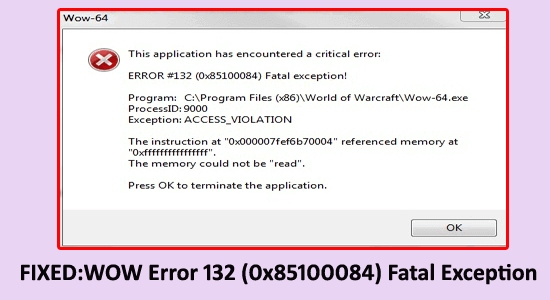
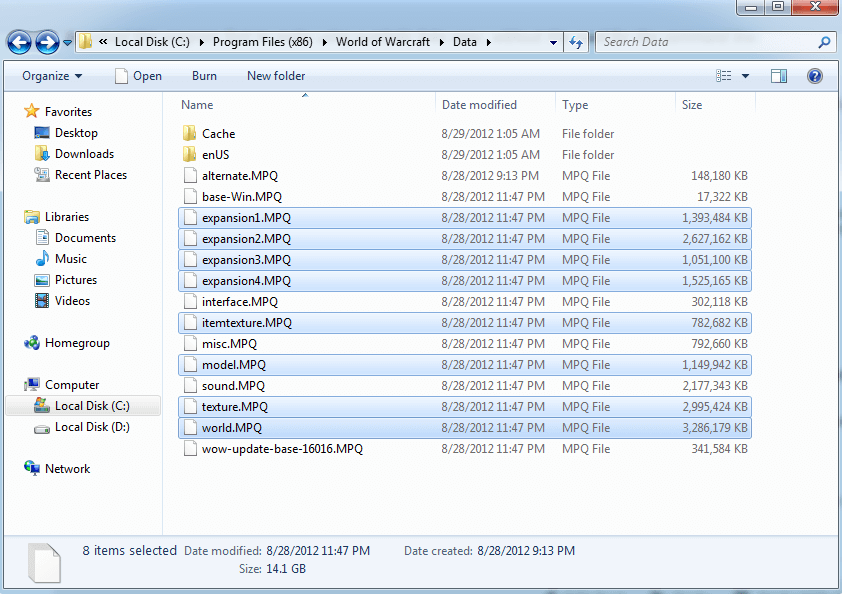

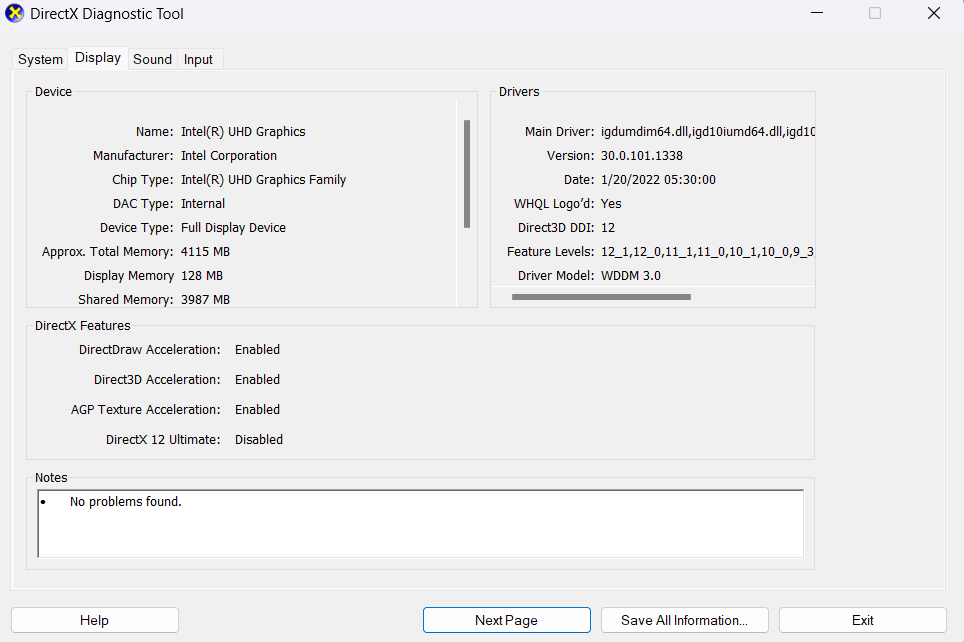
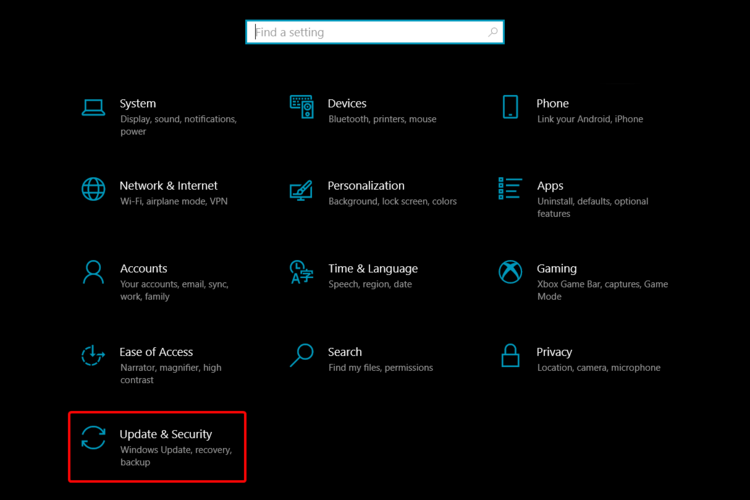
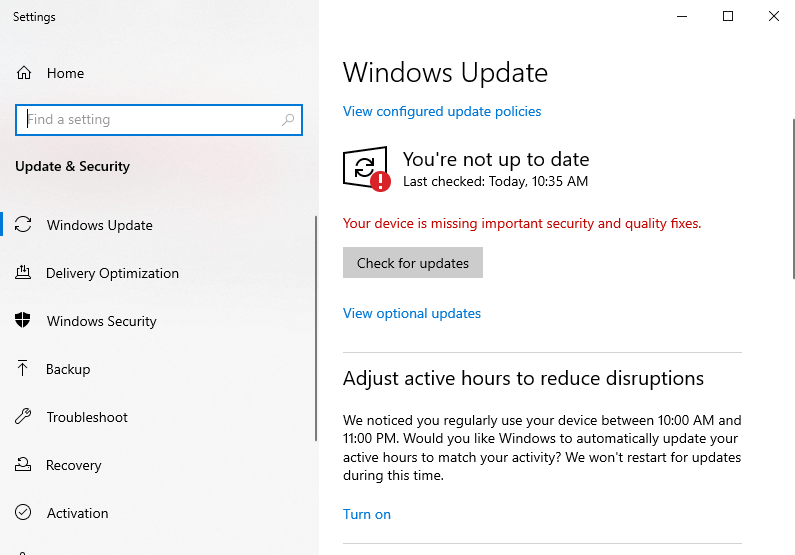
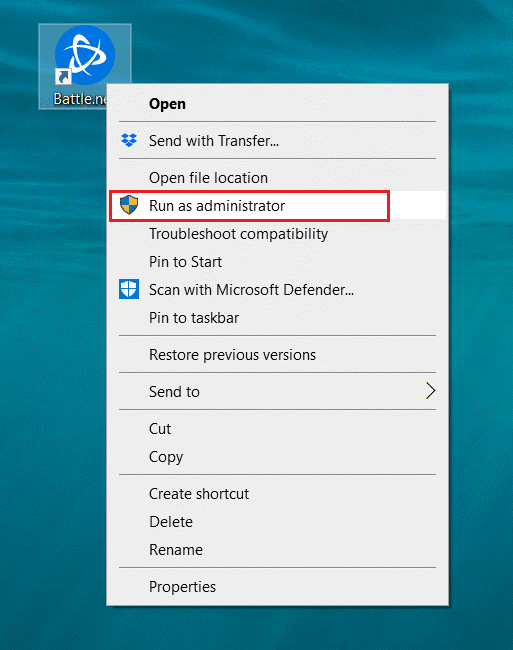
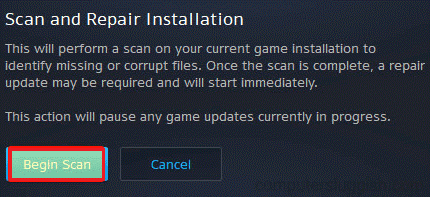
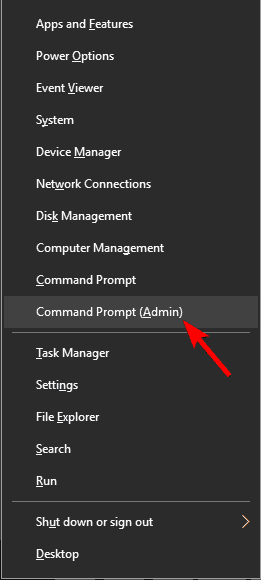
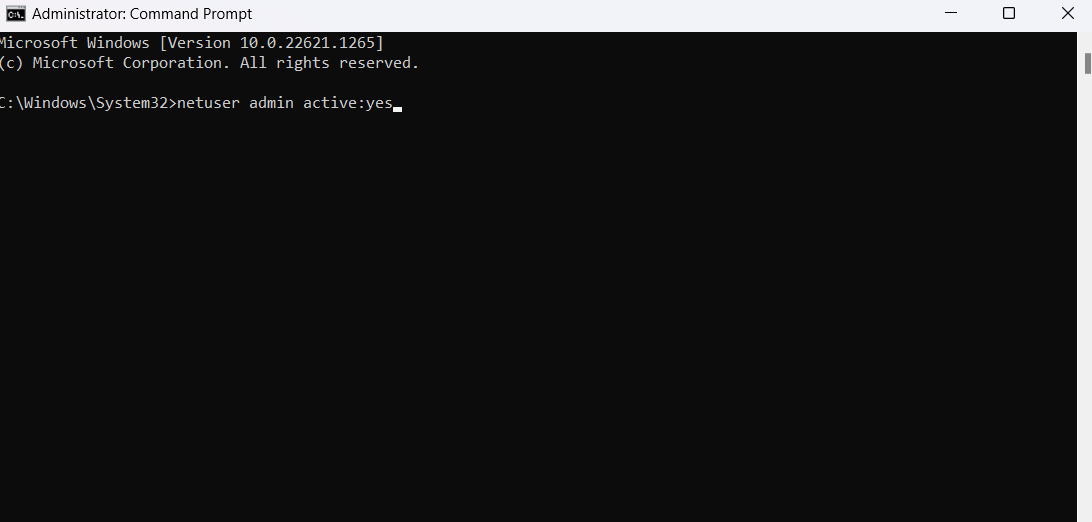
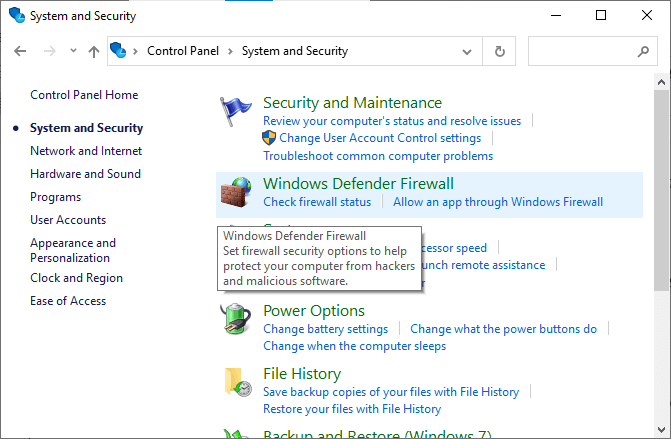
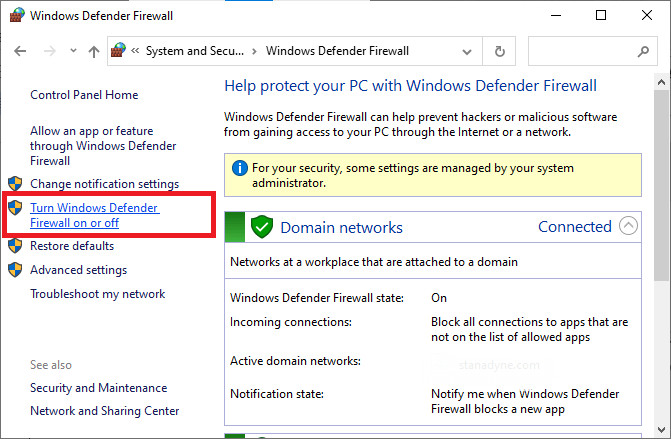
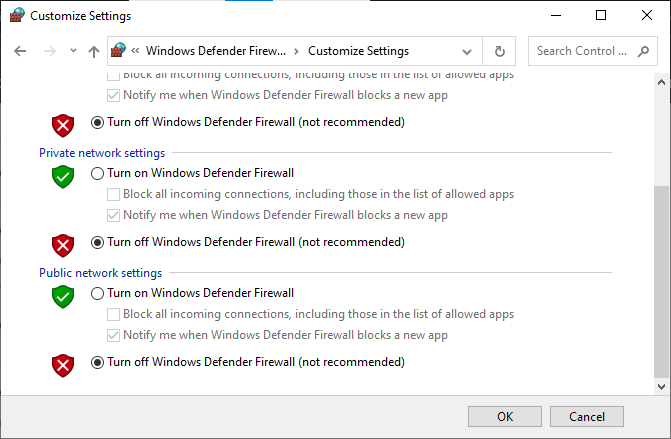
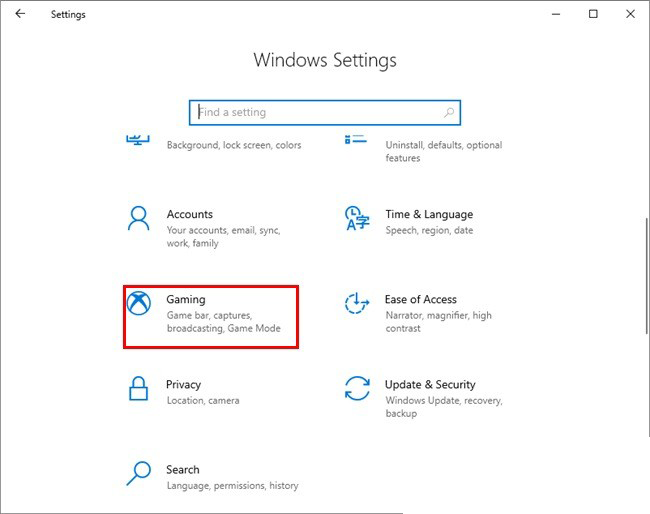
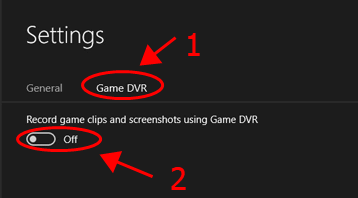
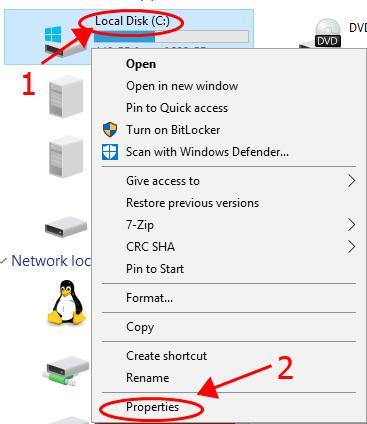
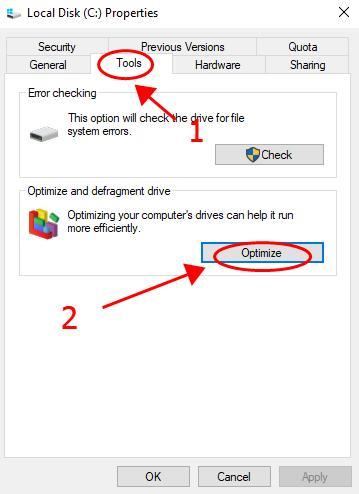
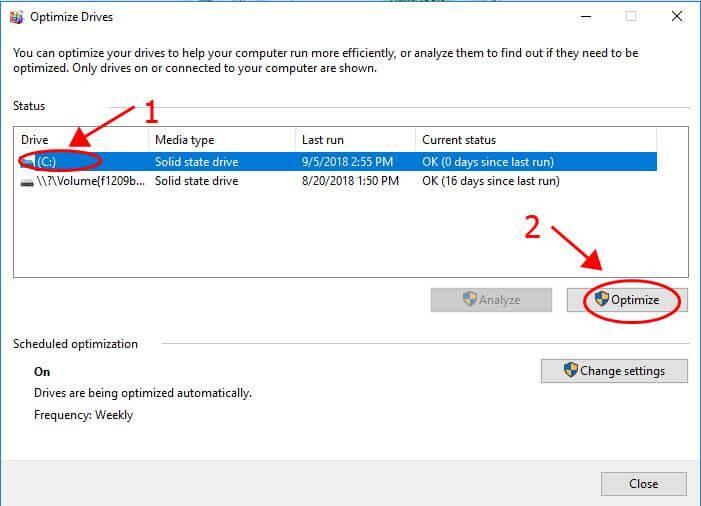
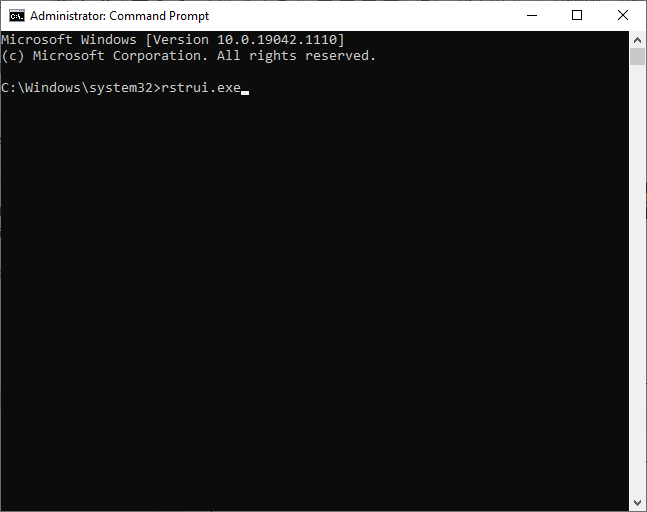
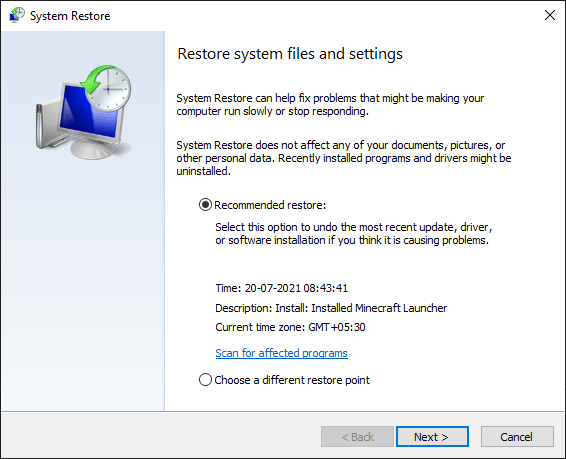




![OPRAVENÉ: Tlačiareň v chybovom stave [HP, Canon, Epson, Zebra & Brother] OPRAVENÉ: Tlačiareň v chybovom stave [HP, Canon, Epson, Zebra & Brother]](https://img2.luckytemplates.com/resources1/images2/image-1874-0408150757336.png)

![Ako opraviť aplikáciu Xbox, ktorá sa neotvorí v systéme Windows 10 [RÝCHLE GUIDE] Ako opraviť aplikáciu Xbox, ktorá sa neotvorí v systéme Windows 10 [RÝCHLE GUIDE]](https://img2.luckytemplates.com/resources1/images2/image-7896-0408150400865.png)

